
U hebt gehoord van Microsoft PowerPoint voor het maken van presentaties 10 Powerpoint-tips voor het voorbereiden van een professionele presentatie 10 Powerpoint-tips voor het voorbereiden van een professionele presentatie Presentaties zijn een geweldige manier om een presentatie te ondersteunen. Deze gids helpt u presentaties te maken met een professionele uitstraling en beknopte inhoud. Tegelijkertijd vermijdt u de meest voorkomende presentatiefouten. Meer lezen en misschien zelfs eerder gebruikt. Maar is de PowerPoint-desktopversie het waard of kun je dezelfde ervaring met PowerPoint Online krijgen?
Hier is een vergelijking van de desktop versus de online versie. Neem een kijkje en kijk welke de juiste is voor jou.
Toegang krijgen tot PowerPoint
Vanzelfsprekend, als je met de desktopversie meegaat, hoef je alleen maar naar de applicatie te gaan en deze te openen nadat je hem hebt geïnstalleerd. Als u geïnteresseerd bent in de aanschaf van Microsoft PowerPoint 2016, kunt u dat op dit moment doen voor iets meer dan $ 100 voor Windows of Mac.
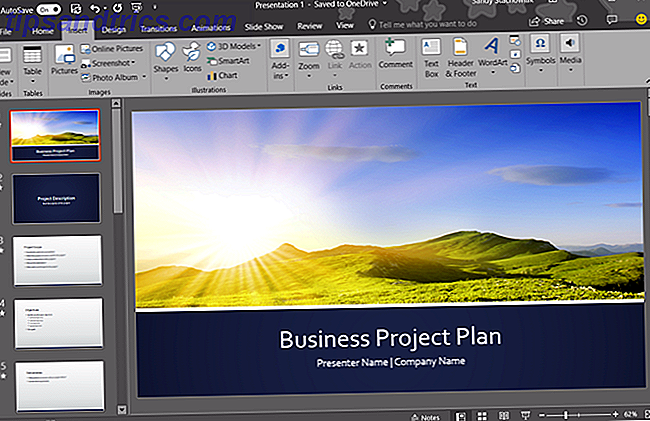
Vergelijk ook de prijzen voor de Microsoft Office-suite en Office 365, die beide aanvullende toepassingen en services bieden. Office is een eenmalige aankoop, terwijl Office 365 gebaseerd is op een abonnement.
Met PowerPoint Online navigeert u naar de website en kunt u deze gratis gebruiken. Maar u moet een Microsoft-account hebben om toegang te krijgen. Dat is geen probleem als u een account hebt, want als u op de site aankomt, logt u gewoon in.
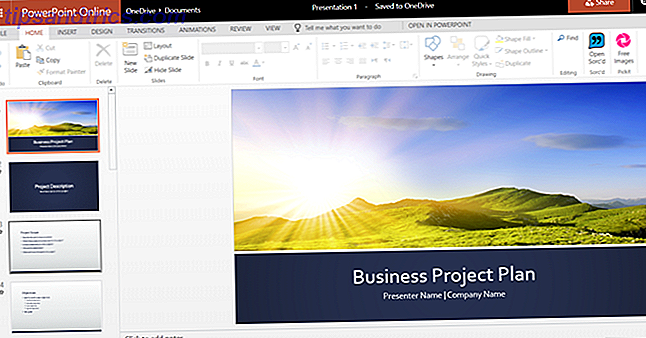
Als u geen account hebt, wordt u gevraagd om er een te maken. U kunt een gratis Microsoft-account maken en deze gebruiken om desgewenst toegang te krijgen tot Word en Excel Online.
Verschillen tussen PowerPoint Online en PowerPoint 2016
Afgezien van de manier waarop u PowerPoint opent tussen de desktopversie en de online versie, zijn de functies ook verschillend. En eerlijk gezegd is dit het belangrijkste stuk dat moet worden bekeken naast de gevolgen voor de kosten.
Slide-functies
Zowel de overgangs- als de animatie-opties zijn beperkt met PowerPoint Online. Overgangen zijn visuele effecten die u ziet bij het verplaatsen van dia naar dia. Animaties zijn vergelijkbaar, maar u kunt effecten op tekst en objecten toepassen en kunt bewegingspaden en geluiden opnemen.
Diaovergangen
Voor overgangen tussen dia's met PowerPoint Online kunt u kiezen uit zeven subtiele effecten, waaronder vervagen, duwen en wissen. Deze zijn prima voor eenvoudige presentaties en zijn misschien net genoeg voor u, maar de desktopversie biedt u meer.
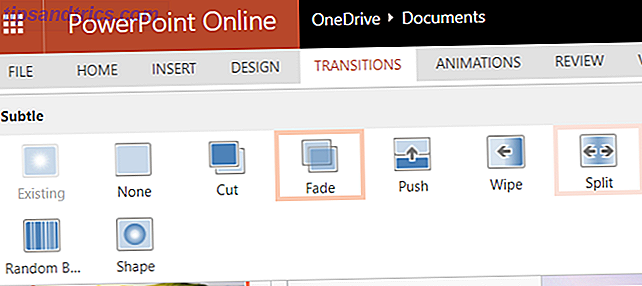
PowerPoint 2016 biedt tientallen overgangseffecten binnen zijn subtiele, opwindende en dynamische categorieën. U kunt dus overgangen toevoegen zoals blinds, fly through en vortex. Elk van deze geeft uw presentatie een unieke uitstraling.
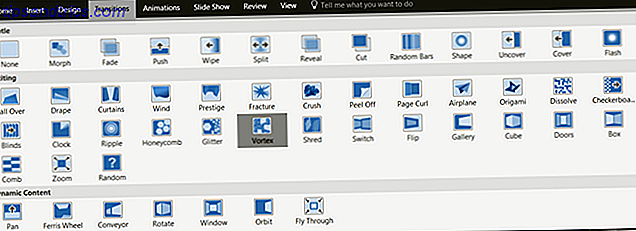
Dia-animaties
PowerPoint Online biedt veel meer animatie-opties dan overgangseffecten. Selecteer uw tekst of object en kies vervolgens uit de ingangs-, emphasis- of exit-effecten, waaronder stretch-, spin- en split-opties.
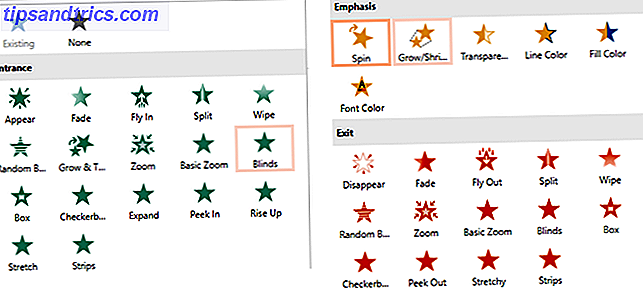
PowerPoint 2016 biedt dezelfde drie categorieën voor zijn animaties met kleine verschillen. De online versie biedt bijvoorbeeld een dambordeffect bij binnenkomst, maar de desktopversie doet dat niet. Aan de andere kant biedt de desktopversie veel meer opties in de nadrukcategorie.
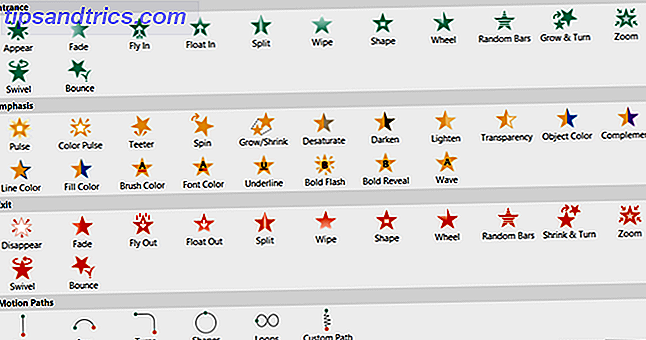
Bovendien biedt PowerPoint 2016 bewegingspadeffecten en triggers voor uw animaties, terwijl PowerPoint Online dit niet doet.
Beeld-, video- en audiokenmerken
Afbeelding-, video- en audiobestanden aan uw presentatie toevoegen Muziek aan uw diavoorstelling toevoegen op PowerPoint Muziek toevoegen aan uw diavoorstelling op PowerPoint Hoe voegt u muziek toe aan een diavoorstelling in PowerPoint? Het is niet zo ingewikkeld als het klinkt! Meer lezen kan ze echt doen opvallen. Bovendien kunnen ze handig zijn voor zelfstudies, trainingen en educatieve presentaties. De beste PowerPoint-sjablonen voor educatieve presentaties De beste PowerPoint-sjablonen voor educatieve presentaties Of u nu lesgeeft, een lezing geeft, een zelfstudie maakt of een training uitvoert, deze PowerPoint-sjablonen zijn perfect voor uw presentatie. Lees verder . Er zijn momenteel slechts enkele grote verschillen in deze drie categorieën.
PowerPoint Online biedt geen beeldcompressie voor foto's of bijsnijden, bladwijzers maken of vervagen voor video's. En voor audio kunt u het niet toevoegen, inkorten, bladwijzer of vervagen in de online versie.
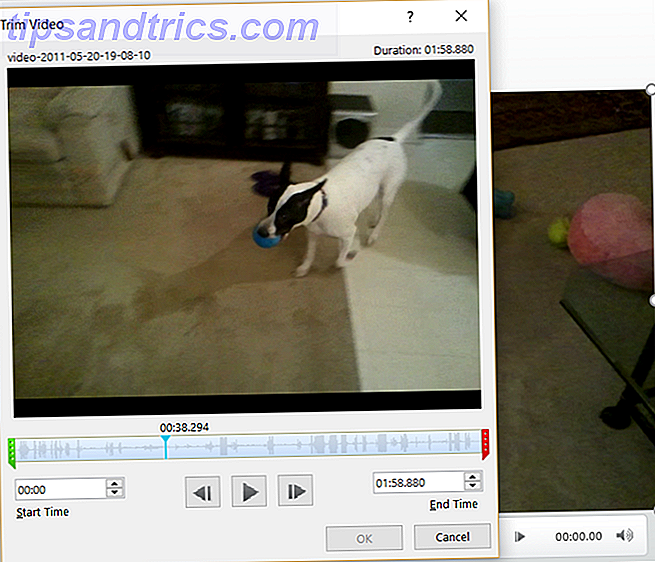
Maar PowerPoint 2016 heeft al deze functies die PowerPoint Online mist voor beeld-, video- en audiobestanden. En hoewel het gemakkelijk is om een video in je presentatie te plaatsen, kun je tips voor het insluiten van YouTube-video's bekijken. Hoe kan ik YouTube-video's insluiten in PowerPoint-presentaties Hoe kan ik YouTube-video's insluiten in PowerPoint-presentaties Als je een solide PowerPoint-presentatie samenstelt, toevoegen een korte videoclip kan een geweldige manier zijn om een finishing touch toe te voegen - en PowerPoint maakt het zo eenvoudig mogelijk om te doen. Lees meer specifiek.
Object Functies invoegen
Als u SmartArt of grafieken in uw presentaties wilt opnemen, ziet u hier ook een aantal verschillen. SmartArt-afbeeldingen helpen u visualisatietools zoals een piramide of matrix te maken. Diagrammen zijn vergelijkbaar, maar gebruiken normaal nummers zoals in een taart- of staafdiagram.
Zoals simpel gezegd door Microsoft bij het kiezen van:
"SmartArt-afbeeldingen zijn ontworpen voor tekst en grafieken zijn ontworpen voor getallen."
Slimme kunst
Met PowerPoint Online zijn de SmartArt-opties beschikbaar, maar beperkt in vergelijking met de desktopversie. Het goede nieuws is dat je nog steeds 50 afbeeldingen hebt om uit te kiezen, wat de meeste standaard presentaties zou moeten dekken.
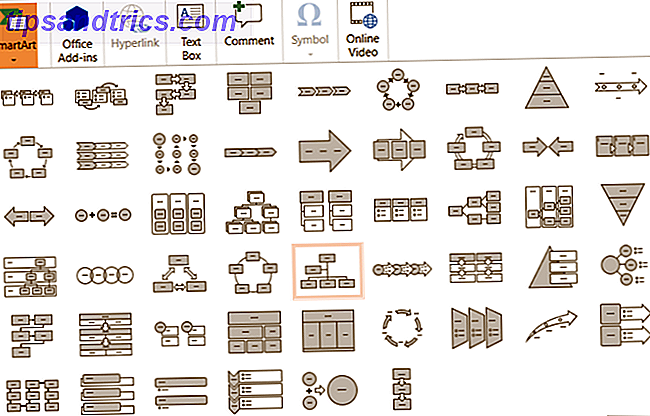
Als u PowerPoint 2016 gebruikt, hebt u veel SmartArt-keuzes die in categorieën vallen. Dit maakt het gemakkelijk om het gewenste type te vinden. De relatie-afbeeldingen bevatten bijvoorbeeld ongeveer 40 opties zoals een boog met tabbladen, een cirkelrelatie en pijlen voor tegengewicht.
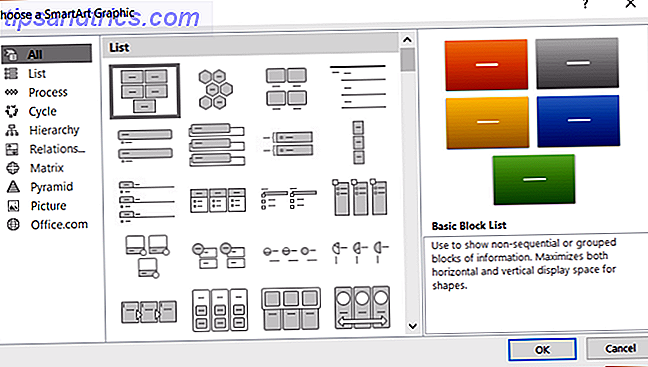
Grafieken
Wat grafieken betreft, ondersteunt PowerPoint Online deze functie niet. Dit is belangrijk, want als uw presentatie een grafiek moet of zelfs moet bevatten, heeft u pech met de online versie.
Met PowerPoint 2016 zijn er grafiekopties beschikbaar. U kunt kiezen uit bijna 20 diagramtypen met verschillende stijlen in elk. U kunt een cirkeldiagram invoegen met een 3D-, cirkel- of doughnutstijl. Of kies een kolomdiagram en gebruik een gestapelde, geclusterde of 3D-stijl.
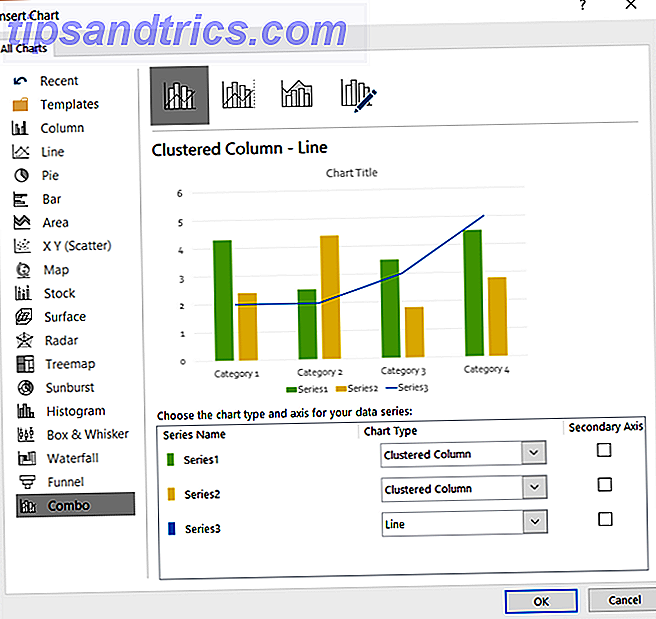
Bestand types
Voor het opslaan van uw PowerPoint-presentatie slaat de online-versie deze automatisch op terwijl u werkt. Dit is buitengewoon handig. U kunt uw presentatie vervolgens downloaden als een kopie-, PDF- of ODP-bestand.
Voor PowerPoint 2016-bestanden kunt u uw werk automatisch opslaan als u die functie hebt ingeschakeld. Of klik op Opslaan voor een bestaand bestand of op Opslaan als voor een nieuw bestandstype of nieuwe naam. Je hebt ook een breed scala aan bestandstypen zoals PowerPoint, image, video, PDF en ODP.
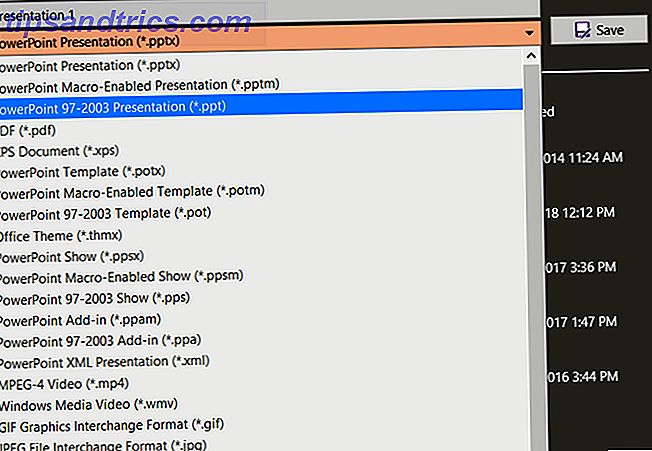
Andere kleine verschillen
U zult een paar extra verschillen in kenmerken opmerken om te overwegen. Deze items ontbreken in PowerPoint Online, maar zijn beschikbaar in PowerPoint 2016.
- Ondersteuning voor RTL-talen (right-to-left)
- Aanpasbare sneltoetsen voor het toetsenbord 60 Essentiële Microsoft Office-sneltoetsen voor Word, Excel en PowerPoint 60 Essentiële Microsoft Office-sneltoetsen voor Word, Excel en PowerPoint Honderden sneltoetsen zijn beschikbaar in Office, maar dit zijn de belangrijkste die u zou moeten weten omdat ze bespaart u veel tijd. Lees verder
- Mogelijkheid om te exporteren
Samenvatting van PowerPoint Online versus PowerPoint 2016
Om de toegang, kosten en functies samen te vatten, zijn hier de voor- en nadelen voor elk. In één oogopslag zou dit u ook moeten helpen bij het kiezen tussen de twee versies.
PowerPoint online
Pros
- Kosten: geen kosten met een gratis Microsoft-account.
- Toegang: open in elke browser met een internetverbinding.
- Kenmerken: basisfuncties voor nuttige en aantrekkelijke presentaties.
Cons
- Toegang: geen internet? Geen PowerPoint Online toegang.
- Kenmerken: de online versie is niet zo robuust als de desktopversie voor volledig dynamische presentaties. Ondersteunde bestandstypen zijn ook beperkt.
PowerPoint 2016
Pros
- Kenmerken: een meer inclusieve reeks functies is beschikbaar op desktop dan online, waardoor u uitgebreide presentaties kunt maken. Een groot aantal bestandstypen wordt ondersteund.
Cons
- Toegang: moet worden gebruikt waar u het hebt geïnstalleerd.
- Kosten: de desktopversie is niet gratis beschikbaar. U betaalt voor PowerPoint 2016 op zichzelf, Microsoft Office of Office 365 om het op uw bureaublad te gebruiken.
Hoe kies je?
Bedenk eens hoe vaak u Microsoft PowerPoint gaat gebruiken. Zal het maken van presentaties een dagelijkse, wekelijkse of maandelijkse activiteit zijn? Of maak je ze slechts een paar keer per jaar aan? Voor frequent gebruik is de desktopversie misschien het geld waard.
Overweeg nu wat u gaat doen met PowerPoint en de functies die u nodig hebt. Zal de meest eenvoudige presentaties maken 9 PowerPoint-fouten te vermijden voor perfecte presentaties 9 PowerPoint-fouten te vermijden voor perfecte presentaties Het is gemakkelijk om uw PowerPoint-presentatie te verpesten. Laten we eens kijken naar fouten die u waarschijnlijk maakt bij het presenteren van uw diavoorstelling en hoe u deze kunt corrigeren. Meer informatie komt overeen met uw behoeften? Of heb je de hierboven beschreven toeters en bellen nodig? Als je alleen de basis nodig hebt, dan is PowerPoint Online waarschijnlijk goed voor je.
Het belangrijkste onderdeel hiervan is kosten kijken in vergelijking met behoefte. Bepaal of de gratis versie u zal geven wat u wilt of dat wat u echt nodig hebt de uitgebreide bureaubladfuncties zijn. Kijk dan eens naar de beste koopoptie voor u.
Wat heb je besloten?
Hopelijk kun je na het lezen een beslissing nemen tussen PowerPoint Online en PowerPoint 2016. En als je de gratis versie verder wilt verkennen, enkele tips voor het gebruik van PowerPoint Online 10 Tips voor het gebruik van PowerPoint online 10 Tips voor het online gebruiken van PowerPoint Je kunt samenwerken gemakkelijk in realtime met PowerPoint Online. Breng uw PowerPoint-ervaring naar de webbrowser met deze tips voor betere presentaties. Meer informatie kan helpen.



